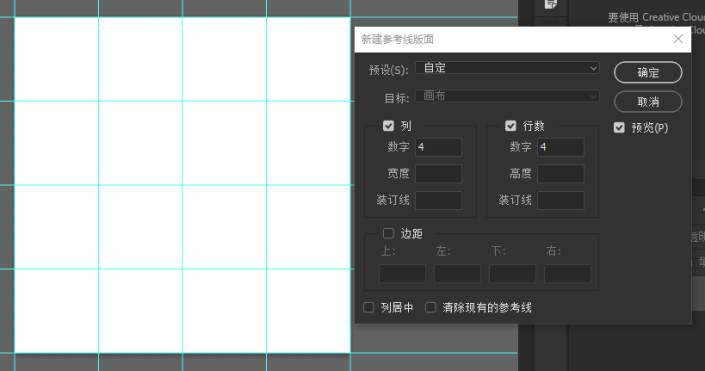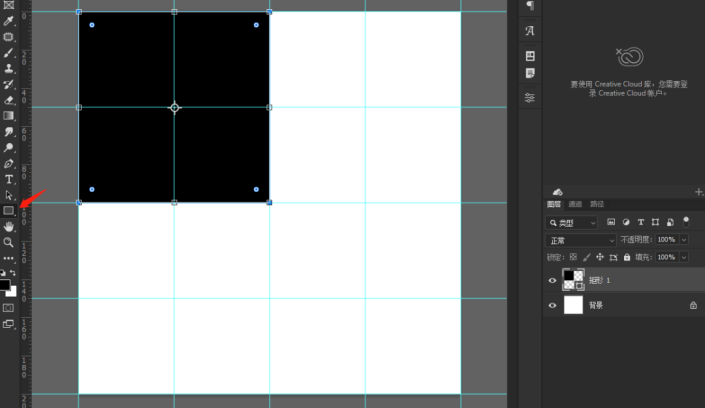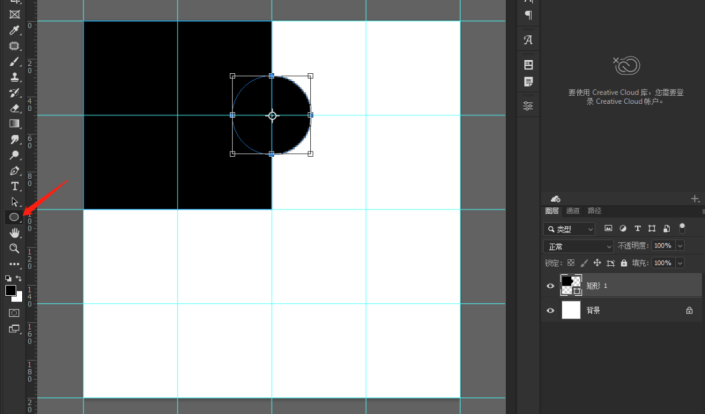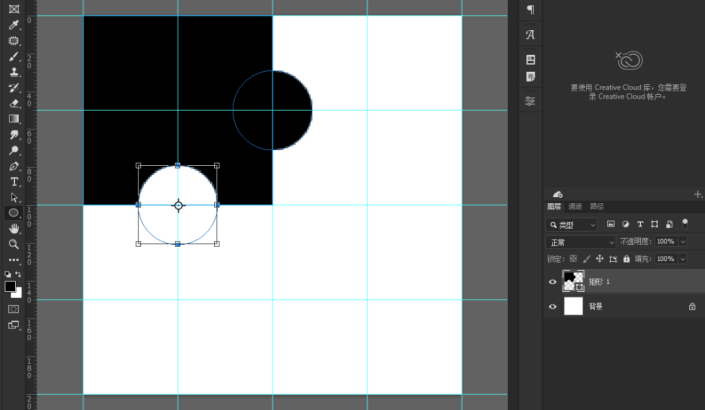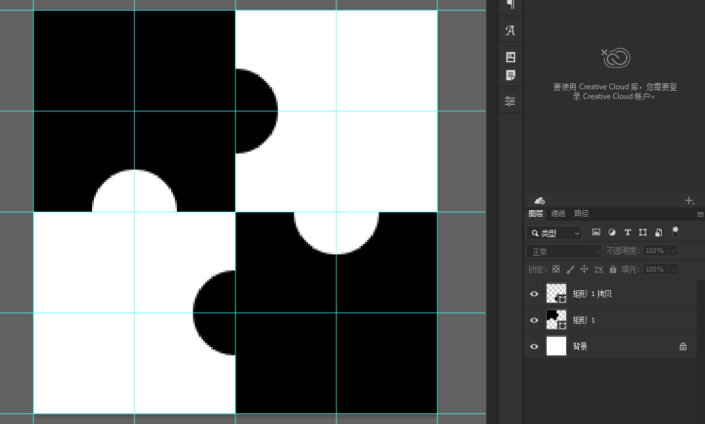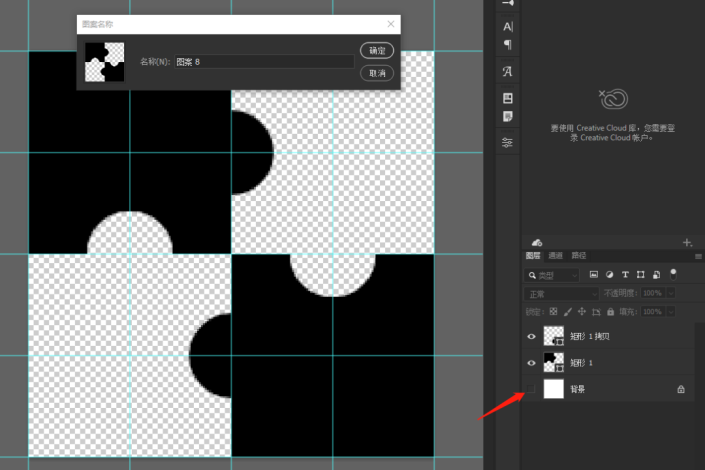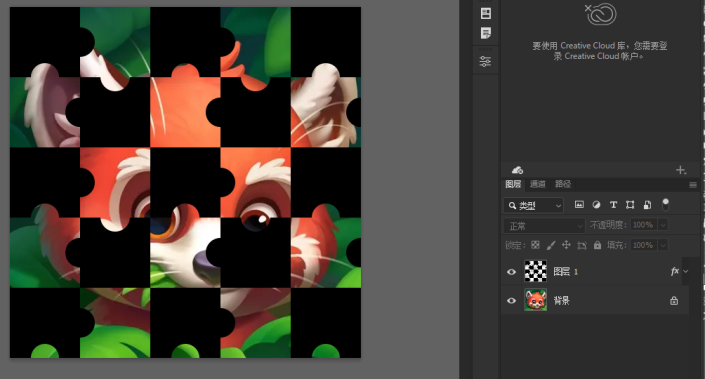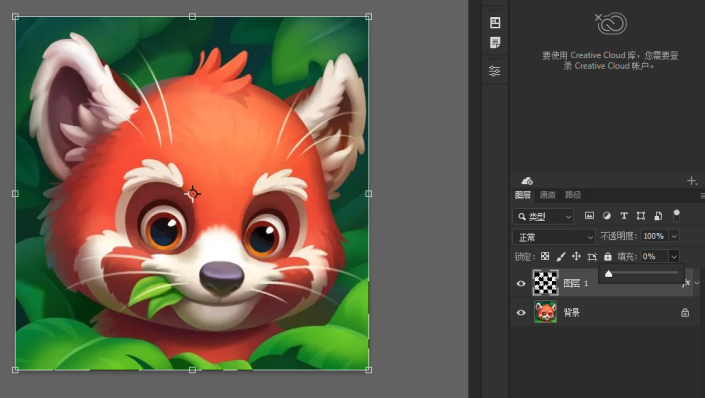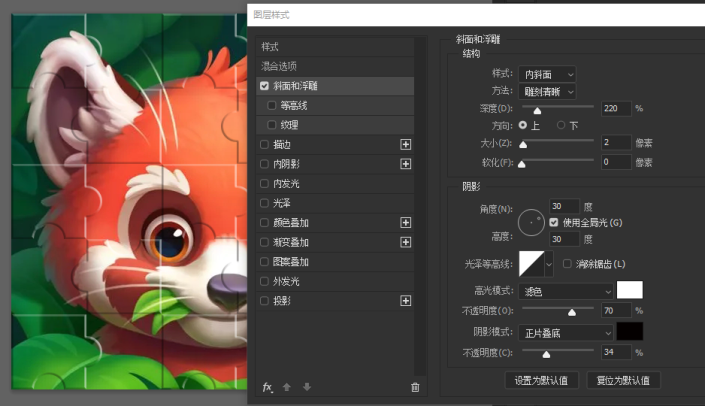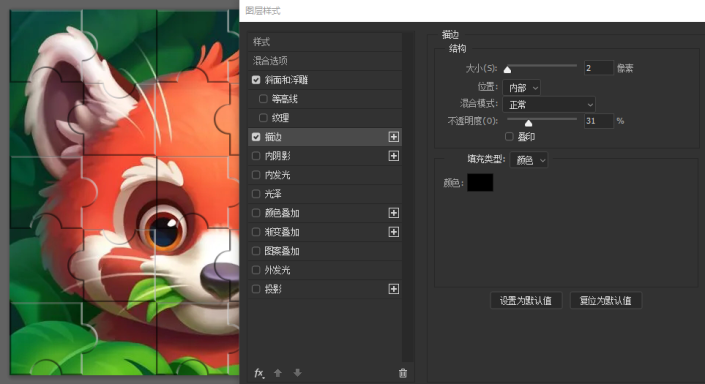拼图效果,绘制拼图风格的卡通人物(4)
来源:公众号
作者:启程PS设计站
学习:17836人次

操作步骤:
第1步:
打开ps,新建200×200像素的画布,视图-新建参考线面板
第2步
列和行都设置4,然后确定
第3步
矩形工具对齐参考线画一个100×100像素的正方形第4步
使用椭圆工具,按住Shift,以右边中点为中心画一个圆,这样为相加;按住Alt,以底边中点为中心画一个圆,这样为相减
第5步
复制图形1,水平翻转放置在如下图的位置
第6步
关闭背景图层的小眼睛,编辑-定义图案
第7步
打开素材图片

第8步
新建图层,Shift+F5,填充图案,选择刚刚定义的图案
第9步
将图层1的填充改为0,双击图层1,添加图层样式,斜面加浮雕、描边,如下图二、三
完成:

整个教程操作起来还是比较好上手的,在www.16xx8.com站内也有很多的教程,同学们可以搜索自己想要练习的教程,一起来学习一下吧。
学习 · 提示
相关教程
关注大神微博加入>>
网友求助,请回答!
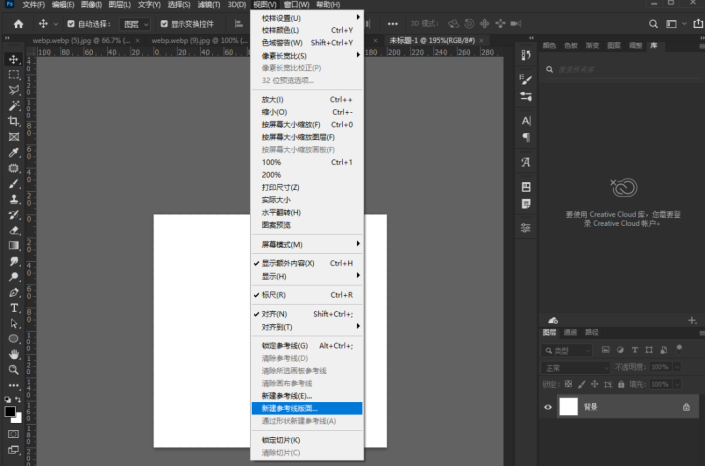 想学更多请访问www.16xx8.com
想学更多请访问www.16xx8.com